
もくじ
- 地図画面
- 検索
- ルート
-
- ルート探索
- ルート探索条件の設定
- ルート案内
- ルート案内方法の設定
-
- ルートアドバイザーを設定する
- ルートアドバイザー自動決定ルートを設定する
- 到着予想時刻表示を設定する
- 到着予想時刻の算出車速(一般道)を設定する
- 到着予想時刻の算出車速(有料道)を設定する
- 交差点案内時の表示ビューを設定する
- 交差点案内時のイラスト表示を設定する
- 方面案内表示を設定する
- ETCレーン案内表示を設定する
- 料金案内を設定する
- オートフリーズームを設定する
- リクエスト案内を設定する
- 信号機ジャスト案内を設定する
- 一般道シンプルガイドを設定する
- ルート案内やビーコンなどの割り込み情報を設定する
- 有料道合流地点・県境案内を設定する
- 踏切案内を設定する
- 右左折専用レーン案内を設定する
- リフレッシュ案内を設定する
- ライト点灯案内を設定する
- ビーコン即時表示を設定する
- ビーコン即時表示時間を設定する
- 渋滞情報を表示する道路を設定する
- 渋滞情報の点滅表示を設定する
- オービスポイントを設定する
- ルート情報
- ルート編集
- ドライブプラン
- 渋滞情報
- 登録・編集
- ナビゲーション機能設定
- 設定
- 通信接続設定
- 情報
地図に表示する情報を設定する
- 現在時刻の表示を設定する
- スケール変更メニューの表示を設定する
- 「渋滞」キーの表示を設定する
- AVサイドビュー表示キーの表示を設定する
- フリーワード音声検索キーの表示を設定する
- 「フォト」キーの表示を設定する
- 情報ウィンドウの表示を設定する
- ロゴマークを選んで地図上に表示する
- ロゴマーク表示スケールを設定する
- 駐車場満空情報を地図上に表示する
- ガススタ価格情報を地図上に表示する
- スマートループ アイ スポットを地図上に表示する
- 走行軌跡表示を設定する
- 100 mスケールで一方通行マークを表示する
- 200 mスケールで信号機マークを表示する
- 天気予報情報を表示する
- 走行速度が30 km/h以下に制限された区域を表示する
- オービス(自動速度違反取締装置)のある地点を表示・案内する
- 運転に注意が必要な地点を表示・案内する
- 冠水注意地点を表示する
- 一時停止地点を表示・案内する
- 推定車間距離を表示する
- 地図色切換を設定する
- 登録地の2Dマークを地図上に簡易表示するスケールを設定する
- 地図画面の文字を拡大表示する
- オートハイウェイモードを設定する
現在時刻の表示を設定する
現在時刻を、現在地画面に表示する・しないを設定します。

工場出荷時は![]() (表示)です。
(表示)です。
 ボタンを押し、HOME画面を表示します
ボタンを押し、HOME画面を表示します
HOME画面を左にフリックして、NAVIメニュー画面を表示します


マルチレイヤマップにタッチします

![]() にタッチします
にタッチします

操作・その他にタッチします

時計にタッチします

タッチするたびに![]() (表示)、
(表示)、![]() (非表示)が切り換わります。
(非表示)が切り換わります。
スケール変更メニューの表示を設定する
スケールを変更するためのタッチキー(広域、詳細)を、現在地画面に表示する・しないを設定します。

工場出荷時は![]() (表示)です。
(表示)です。
 ボタンを押し、HOME画面を表示します
ボタンを押し、HOME画面を表示します
HOME画面を左にフリックして、NAVIメニュー画面を表示します


マルチレイヤマップにタッチします

![]() にタッチします
にタッチします

操作・その他にタッチします

スケール変更にタッチします

タッチするたびに![]() (表示)、
(表示)、![]() (非表示)が切り換わります。
(非表示)が切り換わります。
「渋滞」キーの表示を設定する
渋滞を確認またはスマートループ渋滞情報™を取得するための渋滞キーを、現在地画面に表示する・しないを設定します。

工場出荷時は![]() (表示)です。
(表示)です。
 ボタンを押し、HOME画面を表示します
ボタンを押し、HOME画面を表示します
HOME画面を左にフリックして、NAVIメニュー画面を表示します


マルチレイヤマップにタッチします

![]() にタッチします
にタッチします

操作・その他にタッチします

渋滞にタッチします

タッチするたびに![]() (表示)、
(表示)、![]() (非表示)が切り換わります。
(非表示)が切り換わります。
AVサイドビュー表示キーの表示を設定する
 ボタンを押し、HOME画面を表示します
ボタンを押し、HOME画面を表示します
HOME画面を左にフリックして、NAVIメニュー画面を表示します


マルチレイヤマップにタッチします

![]() にタッチします
にタッチします

操作・その他にタッチします

AVサイドビューにタッチします

タッチするたびに![]() (表示)、
(表示)、![]() (非表示)が切り換わります。
(非表示)が切り換わります。
フリーワード音声検索キーの表示を設定する
フリーワード音声検索キーを、現在地画面に表示する・しないを設定します。

工場出荷時は![]() (非表示)です。
(非表示)です。
 ボタンを押し、HOME画面を表示します
ボタンを押し、HOME画面を表示します
HOME画面を左にフリックして、NAVIメニュー画面を表示します


マルチレイヤマップにタッチします

![]() にタッチします
にタッチします

操作・その他にタッチします

フリーワード音声検索にタッチします

タッチするたびに![]() (表示)、
(表示)、![]() (非表示)が切り換わります。
(非表示)が切り換わります。
「フォト」キーの表示を設定する
現在地画面にフォトキーを表示する・しないを設定します。

工場出荷時は![]() (非表示)です。
(非表示)です。
-
MAユニット(同梱または別売)接続時に設定できます。
 ボタンを押し、HOME画面を表示します
ボタンを押し、HOME画面を表示します
HOME画面を左にフリックして、NAVIメニュー画面を表示します


マルチレイヤマップにタッチします

![]() にタッチします
にタッチします

操作・その他にタッチします

フォトシェアリングにタッチします
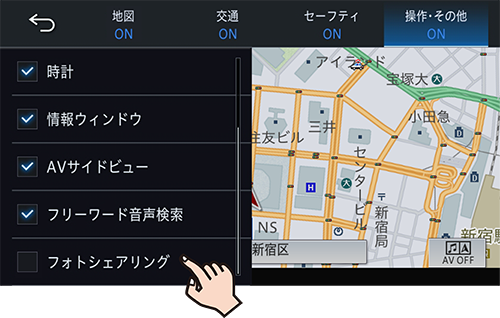
タッチするたびに![]() (表示)、
(表示)、![]() (非表示)が切り換わります。
(非表示)が切り換わります。
情報ウィンドウの表示を設定する
情報ウィンドウを、現在地画面に表示する・しないを設定します。

工場出荷時は![]() (表示)です。
(表示)です。
 ボタンを押し、HOME画面を表示します
ボタンを押し、HOME画面を表示します
HOME画面を左にフリックして、NAVIメニュー画面を表示します


マルチレイヤマップにタッチします

![]() にタッチします
にタッチします

操作・その他にタッチします

情報ウィンドウにタッチします

タッチするたびに![]() (表示)、
(表示)、![]() (非表示)が切り換わります。
(非表示)が切り換わります。
ロゴマークを選んで地図上に表示する
さまざまな施設(コンビニなど)のロゴマークを地図上に表示できます。
工場出荷時は![]() (表示)です。
(表示)です。
 ボタンを押し、HOME画面を表示します
ボタンを押し、HOME画面を表示します
HOME画面を左にフリックして、NAVIメニュー画面を表示します


マルチレイヤマップにタッチします

![]() にタッチします
にタッチします

「地図」の詳細リストが表示されます。
ロゴマークにタッチします
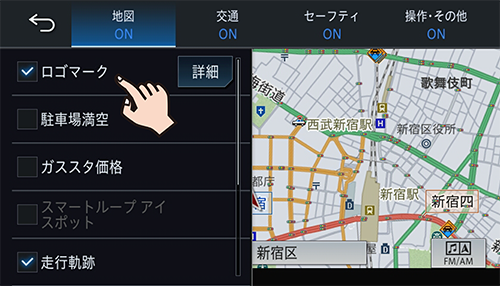
タッチするたびに![]() (表示)、
(表示)、![]() (非表示)が切り換わります。
(非表示)が切り換わります。
詳細にタッチします

ロゴマークを表示させたいジャンル(例:駅)にタッチします
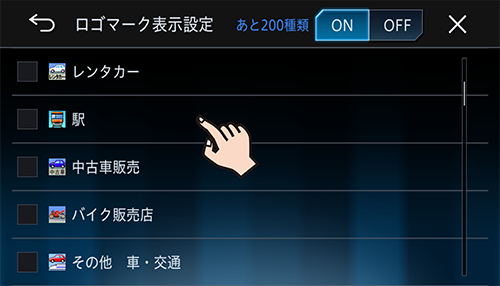

詳細ジャンルにタッチします

選択した施設のチェックボックスにチェックがつきます。
再度施設にタッチすると、チェックが消え、選択が解除されます。
×にタッチします

-
他の施設を選ぶには、
 にタッチして手順7から手順8を繰り返してください。
にタッチして手順7から手順8を繰り返してください。
-
選択したジャンルに詳細ジャンルがない場合は、そのジャンルのロゴマークが地図上に表示されます。
ロゴマーク表示スケールを設定する
ロゴマークや周辺検索の結果を表示するスケールを設定します。
工場出荷時は「1kmスケール以下」です。
 ボタンを押し、HOME画面を表示します
ボタンを押し、HOME画面を表示します
ナビ設定にタッチします

![]() ➡ロゴマーク表示スケールにタッチします
➡ロゴマーク表示スケールにタッチします

設定したい項目にタッチします

|
100mスケール以下 |
100 m以下のスケールでロゴマークが表示されます。 |
|---|---|
|
200mスケール以下 |
200 m以下のスケールでロゴマークが表示されます。 |
|
500mスケール以下 |
500 m以下のスケールでロゴマークが表示されます。 |
|
1kmスケール以下 |
1 km以下のスケールでロゴマークが表示されます。 |
駐車場満空情報を地図上に表示する
専用サーバーから取得した駐車場の空き状況を、マークとして地図画面に表示する・しないを設定します。
工場出荷時は![]() (非表示)です。
(非表示)です。
 ボタンを押し、HOME画面を表示します
ボタンを押し、HOME画面を表示します
HOME画面を左にフリックして、NAVIメニュー画面を表示します


マルチレイヤマップにタッチします

![]() にタッチします
にタッチします

「地図」の詳細リストが表示されます。
駐車場満空にタッチします
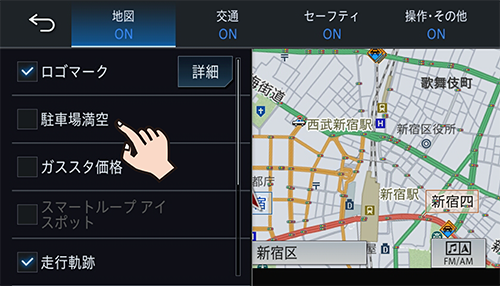
タッチするたびに![]() (表示)、
(表示)、![]() (非表示)が切り換わります。
(非表示)が切り換わります。
ガススタ価格情報を地図上に表示する
専用サーバーから取得したガススタ価格情報を、マークとして地図画面に表示する・しないを設定します。
工場出荷時は![]() (非表示)です。
(非表示)です。
 ボタンを押し、HOME画面を表示します
ボタンを押し、HOME画面を表示します
HOME画面を左にフリックして、NAVIメニュー画面を表示します


マルチレイヤマップにタッチします

![]() にタッチします
にタッチします

「地図」の詳細リストが表示されます。
ガススタ価格にタッチします

タッチするたびに![]() (表示)、
(表示)、![]() (非表示)が切り換わります。
(非表示)が切り換わります。
スマートループ アイ スポットを地図上に表示する
専用サーバーから取得したスマートループ アイ スポットを、マークとして地図画面に表示する・しないを設定します。
工場出荷時は![]() (非表示)です。
(非表示)です。
-
専用サーバーに接続するには、あらかじめ通信接続設定を行ってください。➡通信接続設定
 ボタンを押し、HOME画面を表示します
ボタンを押し、HOME画面を表示します
HOME画面を左にフリックして、NAVIメニュー画面を表示します


マルチレイヤマップにタッチします

![]() にタッチします
にタッチします

「地図」の詳細リストが表示されます。
スマートループ アイ スポットにタッチします
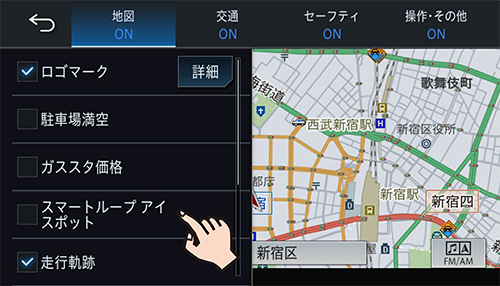
タッチするたびに![]() (表示)、
(表示)、![]() (非表示)が切り換わります。
(非表示)が切り換わります。
走行軌跡表示を設定する
走行軌跡を地図上に表示する・しないを設定します。
工場出荷時は![]() (表示)です。
(表示)です。
 ボタンを押し、HOME画面を表示します
ボタンを押し、HOME画面を表示します
HOME画面を左にフリックして、NAVIメニュー画面を表示します


マルチレイヤマップにタッチします

![]() にタッチします
にタッチします

「地図」の詳細リストが表示されます。
走行軌跡にタッチします

タッチするたびに![]() (表示)、
(表示)、![]() (非表示)が切り換わります。
(非表示)が切り換わります。
走行軌跡を消去するタイミングを設定する
走行軌跡を自動的に消去するタイミングを設定します。
工場出荷時は「OFF」です。
 ボタンを押し、HOME画面を表示します
ボタンを押し、HOME画面を表示します
ナビ設定にタッチします

![]() ➡走行軌跡自動消去にタッチします
➡走行軌跡自動消去にタッチします

設定したい項目にタッチします

|
自宅付近 |
登録済みの自宅から約100 m以内の地点で本機の電源を切る(エンジンを切る)と、走行軌跡が自動的に消去されます。 |
|---|---|
|
電源OFF時 |
本機の電源を切る(エンジンを切る)と、走行軌跡が自動的に消去されます。 |
|
OFF |
走行軌跡を自動的に消去しません。 |
100 mスケールで一方通行マークを表示する
地図の表示スケールを100 mスケールにした際に、地図画面に一方通行マークを表示する・しないを設定します。
工場出荷時は![]() (非表示)です。
(非表示)です。
 ボタンを押し、HOME画面を表示します
ボタンを押し、HOME画面を表示します
HOME画面を左にフリックして、NAVIメニュー画面を表示します


マルチレイヤマップにタッチします

![]() にタッチします
にタッチします

「地図」の詳細リストが表示されます。
100mスケール一方通行にタッチします

タッチするたびに![]() (表示)、
(表示)、![]() (非表示)が切り換わります。
(非表示)が切り換わります。
200 mスケールで信号機マークを表示する
地図の表示スケールを200 mスケールにした際に、地図画面に信号機マークを表示する・しないを設定します。
工場出荷時は![]() (表示)です。
(表示)です。
 ボタンを押し、HOME画面を表示します
ボタンを押し、HOME画面を表示します
HOME画面を左にフリックして、NAVIメニュー画面を表示します


マルチレイヤマップにタッチします

![]() にタッチします
にタッチします

「地図」の詳細リストが表示されます。
200mスケール信号機にタッチします

タッチするたびに![]() (表示)、
(表示)、![]() (非表示)が切り換わります。
(非表示)が切り換わります。
天気予報情報を表示する
地図の表示スケールを2 km以上にした際に、専用サーバーから取得した天気予報の区域を、地図画面に表示する・しないを設定します。
工場出荷時は![]() (非表示)です。
(非表示)です。
 ボタンを押し、HOME画面を表示します
ボタンを押し、HOME画面を表示します
HOME画面を左にフリックして、NAVIメニュー画面を表示します


マルチレイヤマップにタッチします

![]() にタッチします
にタッチします

「地図」の詳細リストが表示されます。
天気予報にタッチします

タッチするたびに![]() (表示)、
(表示)、![]() (非表示)が切り換わります。
(非表示)が切り換わります。

天気予報情報を表示します。
走行速度が30 km/h以下に制限された区域を表示する
都道府県警によって走行速度が30 km/h以下に制限された区域(「ゾーン30」)を、地図画面に表示する・しないを設定します。
工場出荷時は![]() (非表示)です。
(非表示)です。
 ボタンを押し、HOME画面を表示します
ボタンを押し、HOME画面を表示します
HOME画面を左にフリックして、NAVIメニュー画面を表示します


マルチレイヤマップにタッチします

![]() にタッチします
にタッチします

セーフティにタッチします

ゾーン30にタッチします

タッチするたびに![]() (表示)、
(表示)、![]() (非表示)が切り換わります。
(非表示)が切り換わります。
オービス(自動速度違反取締装置)のある地点を表示・案内する
オービスポイントデータ(別売)をご利用時、オービスのある地点に![]() を地図画面に表示する・しないを設定します。また、オービスのある地点に近づいた際に音による案内も設定できます。
を地図画面に表示する・しないを設定します。また、オービスのある地点に近づいた際に音による案内も設定できます。
工場出荷時は![]() (表示)、音声案内ありです。
(表示)、音声案内ありです。
-
オービスポイントデータ(別売)を本機に読み込んだときのみ設定できます。
 ボタンを押し、HOME画面を表示します
ボタンを押し、HOME画面を表示します
HOME画面を左にフリックして、NAVIメニュー画面を表示します


マルチレイヤマップにタッチします

![]() にタッチします
にタッチします

セーフティにタッチします

オービスにタッチします

タッチするたびに![]() (表示)、
(表示)、![]() (非表示)が切り換わります。
(非表示)が切り換わります。
 にタッチします
にタッチします

|
|
オービスのある地点に近づいたときに音声案内します。 |
|---|---|
|
|
オービスのある地点に近づいても音声案内しません。 |
運転に注意が必要な地点を表示・案内する
急停車が頻発する場所や事故多発地点など、運転に注意が必要な地点(「ヒヤリハット地点」)に を地図画面上に表示する・しないを設定します。進行方向の情報がある場合は矢印も表示されます。また、ヒヤリハット地点に近づいた際に音による案内も設定できます。
を地図画面上に表示する・しないを設定します。進行方向の情報がある場合は矢印も表示されます。また、ヒヤリハット地点に近づいた際に音による案内も設定できます。
工場出荷時は![]() (表示)、音声案内ありです。
(表示)、音声案内ありです。
 ボタンを押し、HOME画面を表示します
ボタンを押し、HOME画面を表示します
HOME画面を左にフリックして、NAVIメニュー画面を表示します


マルチレイヤマップにタッチします

![]() にタッチします
にタッチします

セーフティにタッチします

ヒヤリハット地点にタッチします

タッチするたびに![]() (表示)、
(表示)、![]() (非表示)が切り換わります。
(非表示)が切り換わります。
 にタッチします
にタッチします

|
|
ヒヤリハット地点に近づいたときに音声案内します。 |
|---|---|
|
|
ヒヤリハット地点に近づいても音声案内しません。 |
冠水注意地点を表示する
近年多発する集中豪雨により、アンダーパスなど道路が冠水する危険のある地点に を地図画面に表示する・しないを設定します。
を地図画面に表示する・しないを設定します。
工場出荷時は![]() (表示)です。
(表示)です。
 ボタンを押し、HOME画面を表示します
ボタンを押し、HOME画面を表示します
HOME画面を左にフリックして、NAVIメニュー画面を表示します


マルチレイヤマップにタッチします

![]() にタッチします
にタッチします

セーフティにタッチします

冠水注意地点にタッチします

タッチするたびに![]() (表示)、
(表示)、![]() (非表示)が切り換わります。
(非表示)が切り換わります。
一時停止地点を表示・案内する
予想進路上にある一時停止地点マークを地図画面に表示する・しないを設定します。また、一時停止地点に近づいた際に音による案内も設定できます。
工場出荷時は![]() (非表示)です。
(非表示)です。
 ボタンを押し、HOME画面を表示します
ボタンを押し、HOME画面を表示します
HOME画面を左にフリックして、NAVIメニュー画面を表示します


マルチレイヤマップにタッチします

![]() にタッチします
にタッチします

セーフティにタッチします

一時停止地点にタッチします

タッチするたびに![]() (表示)、
(表示)、![]() (非表示)が切り換わります。
(非表示)が切り換わります。
 にタッチします
にタッチします

|
|
一時停止地点に近づいたときに案内音が鳴ります。 |
|---|---|
|
|
一時停止地点に近づいても案内音は鳴りません。 |
推定車間距離を表示する
工場出荷時は![]() (表示)です。
(表示)です。
-
推定車間距離は、MAユニット(同梱または別売)接続時に「ターゲットスコープ」設定が「ON(音あり)」または「ON(音なし)」に設定されている場合のみ表示されます。詳しくはMAユニットの取扱説明書をご覧ください。
-
推定車間距離は、次の設定のどちらか一方が入力されていると動作します。
-
「カメラ取付設定」の「フロントカメラ取付高さ」
-
「車両情報設定」-「駐車制限(車両寸法)」の「車両寸法:高さ(H)」
どちらの設定も入力していない、または「車両寸法:高さ(H)」のみを入力している場合は、「フロントカメラ取付高さ」を入力することを推奨します。詳しくはMAユニットの取扱説明書をご覧ください。
-
 ボタンを押し、HOME画面を表示します
ボタンを押し、HOME画面を表示します
HOME画面を左にフリックして、NAVIメニュー画面を表示します


マルチレイヤマップにタッチします

![]() にタッチします
にタッチします

セーフティにタッチします

車間距離表示にタッチします
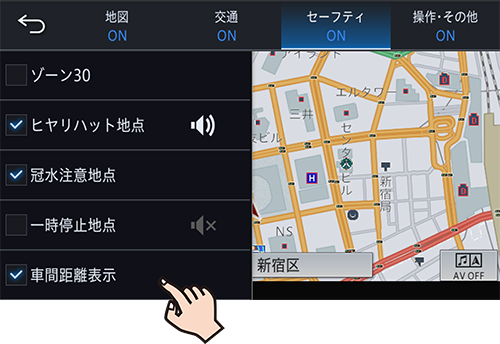
タッチするたびに![]() (表示)、
(表示)、![]() (非表示)が切り換わります。
(非表示)が切り換わります。
地図色切換を設定する
地図色が切り換わるタイミングを設定します。
工場出荷時は「時刻連動」です。
 ボタンを押し、HOME画面を表示します
ボタンを押し、HOME画面を表示します
ナビ設定にタッチします

![]() ➡地図色切換にタッチします
➡地図色切換にタッチします

設定したい項目にタッチします

|
時刻連動 |
現在時刻に連動して地図色を昼色/夜色で切り換えます。 |
|---|---|
|
イルミ連動 |
車のヘッドライトの点灯に連動して地図色を昼色/夜色で切り換えます。 |
|
昼色固定 |
常に昼色で表示します。 |
登録地の2Dマークを地図上に簡易表示するスケールを設定する
工場出荷時は「簡易表示しない」です。
 ボタンを押し、HOME画面を表示します
ボタンを押し、HOME画面を表示します
ナビ設定にタッチします

![]() ➡登録地マーク簡易表示にタッチします
➡登録地マーク簡易表示にタッチします
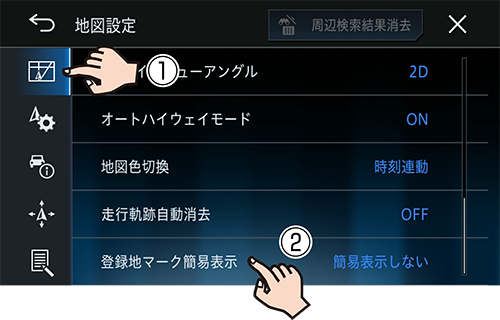
設定したい項目にタッチします

|
500mスケール以上 |
500 m以上のスケールで登録地マークを簡易表示します。 |
|---|---|
|
1kmスケール以上 |
1 km以上のスケールで登録地マークを簡易表示します。 |
|
2kmスケール以上 |
2 km以上のスケールで登録地マークを簡易表示します。 |
|
簡易表示しない |
登録地マークを簡易表示しません。 |
地図画面の文字を拡大表示する
地図画面に表示される文字を大きく表示する・しないを設定します。
工場出荷時は「通常表示」です。
 ボタンを押し、HOME画面を表示します
ボタンを押し、HOME画面を表示します
ナビ設定にタッチします

![]() ➡文字拡大表示にタッチします
➡文字拡大表示にタッチします
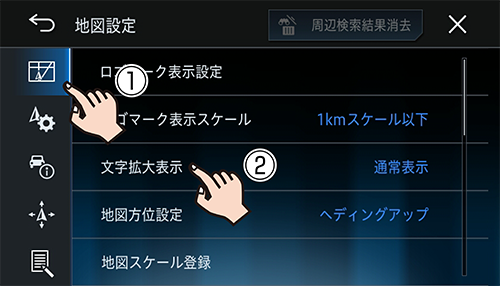
タッチするたびに設定値が切り換わります。
|
通常表示 |
文字を通常サイズで表示します。 |
|---|---|
|
文字拡大 |
地名や施設名の文字を拡大して表示します。 |
オートハイウェイモードを設定する
有料道に入ったとき、自動的にハイウェイモードに切り換える・切り換えないを設定します。
工場出荷時は「ON」です。
 ボタンを押し、HOME画面を表示します
ボタンを押し、HOME画面を表示します
ナビ設定にタッチします

![]() ➡オートハイウェイモードにタッチします
➡オートハイウェイモードにタッチします

タッチするたびに設定値が切り換わります。
|
ON |
ハイウェイモードに切り換えます。 |
|---|---|
|
OFF |
ハイウェイモードに切り換えません。 |

